Samsung SAMSUNG PL170 Bedienungsanleitung Seite 1
Stöbern Sie online oder laden Sie Bedienungsanleitung nach Fernseher & Monitore Samsung SAMSUNG PL170 herunter. Samsung SAMSUNG PL170 Упътване за употреба Benutzerhandbuch
- Seite / 126
- Inhaltsverzeichnis
- LESEZEICHEN




- User Manual 1
- Бърза справка 9
- Съдържание 10
- Опции за заснемане 11
- Възпроизвеждане/Редактиране 11
- Съдържание 11
- Съдържание 12
- Настройки 12
- Основни функции 13
- Разопаковане 14
- Режим на избиране 16
- Карта с памет 17
- Презареждаща батерия 17
- Включване на фотоапарата 18
- Зареждане на батерията 18
- Часови пояс 19
- Задаване на дата/час 19
- Тип дата 19
- Български 19
- Настройване 20
- Опознаване на иконите 21
- Избор на опциите или менютата 22
- Преместване 23
- Дневна светлина 23
- Настройка на дисплея и звука 24
- Заснемане на снимки 25
- Включване на предния дисплей 26
- Мащабиране 27
- Описание 28
- apbNsv 29
- Когато се появи 30
- Разширени функции 32
- Режими на заснемане 33
- Използване на режим Сцена 34
- Стар филм 35
- Използване на режим Нощ 38
- Използване на режим DUAL IS 39
- Използване на режим Видеоклип 40
- Иконите са изброени по-долу 41
- SapdbNs 43
- Използване на режим Деца 44
- Запис на гласови бележки 46
- Избор на резолюция и качество 48
- Икона Описание 49
- apdbNs 49
- Използване на таймера 50
- Заснемане на тъмно 51
- Чувствителност: 52
- Използване на режим макро 53
- Икона Описание 55
- Откриване на лица 56
- Отчитане на мигане 57
- Заснемане на усмивка 57
- (Моята звезда) 59
- Избор на светлинен източник 62
- (Баланс на белия цвят) 62
- Корекция на изображения 68
- Възпроизвеждане 70
- Редактиране на списъка с лица 71
- Интелигентен албум 73
- Избор Настройване 74
- Преглед на снимки 75
- * По подразбиране 76
- Възпроизвеждане на видеоклип 77
- Редактиране на снимка 80
- Назад Преместване 81
- Миниатюра 81
- № Описание 90
- Изключване на фотоапарата 91
- (под Windows XP) 91
- Изображения 93
- Оформление 93
- Качество 93
- Настройки на предния дисплей 96
- Меню настройки 100
- Приложения 101
- Съобщения за грешка 102
- Поддръжка на фотоапарата 103
- За картите с памет 105
- Информация за батерията 107
- Спецификации на фотоапарата 114
Inhaltsverzeichnis
Toва ръководство на потребителя съдържа подробни инструкции за работа с вашия фотоапарат. Моля, прочетете внимателно това ръководство.Отстраняване на
9СъдържаниеРазширени функции ...31Режими на заснемане ...
Настройки 99Меню настройкиЕлемент ОписаниеHDMI изходИзберете резолюцията на снимките при възпроизвеждане на файлове на HDTV с HDMI кабел. (NTSC: 1080
Съобщения за грешка …………………………………… 101Поддръжка на фотоапарата …………………………… 102Почистване на фотоапарата ………………………… 102Използване или съхранен
Приложения 101Съобщения за грешкаОпитайте следните решения ако се появят съобщения за грешки.Съобщение за грешка Възможни решенияГрешка с картата• Из
Приложения 102Поддръжка на фотоапарата Корпус на фотоапарата Забършете внимателно с мека суха кърпа.• Никога не почиствайте фотоапарата с бензол, ра
Приложения 103Поддръжка на фотоапарата Използване на плажа или покрай брега • Предпазвайте фотоапарата от пясък или прах, когато го използвате на пл
Приложения 104Поддръжка на фотоапарата• Боята или металът по външната част на фотоапарата могат да предизвикат алергии, сърбежи по кожата или подуван
Приложения 105Поддръжка на фотоапарата Капацитет на картите с памет Капацитетът на картата е различен в зависимост от обектите, които се заснемат, и
Приложения 106Поддръжка на фотоапарата Продължителност на живот на батерията Средна продължителност на снимане/Брой снимкиЛабораторни условия (когат
Приложения 107Поддръжка на фотоапарата Предпазни мерки при използването на батериите Защитавайте батериите, зарядните устройства и картите с памет о
Приложения 108Поддръжка на фотоапарата Съхранявайте и изхвърляйте батериите и зарядните устройства предпазливо • Никога не изхвърляйте батерии в го
10 СъдържаниеОпции за заснемане ...46Избор на резолюция и качество ...
Приложения 109Поддръжка на фотоапаратаНевнимателната или неправилна употреба на батерията може да доведе до травма или смърт. За вашата безопасност,
Приложения 110Преди да се свържете със сервизния центърАко срещате трудности с фотоапарата, опитайте да приложите описаните процедури и ако те не дов
Приложения 111Преди да се свържете със сервизния центърСитуация Възможни решенияСветкавицата се активира неочакваноСветкавицата може да се активира п
Приложения 112Преди да се свържете със сервизния центърСитуация Възможни решенияТелевизорът не показва снимките ви• Проверете дали камерата е свързан
Приложения 113Спецификации на фотоапаратаФокусиранеТипTTL автофокус (Множество точки на АФ, АФ в центъра, АФ с откриване на лице, Проследяващ АФ, АФ
Приложения 114Спецификации на фотоапаратаСветкавицаРежимАвтоматично, Червени очи, Чувствителност, Бавно синхронизиране, Изкл., Коригиране на ефекта
Приложения 115Спецификации на фотоапаратаВидеоклипове• Режими: Интелигентно разпознаване на сцена (Пейзаж, Синьо небе, Естествено зелено, Червено неб
Приложения 116Спецификации на фотоапаратаРазмер на изображениетоЗа 1 GB microSD: Брой снимкиМного добро ДоброНормално4608 X 3456 108 2123124608 X 307
Приложения 117РечникКомпозицияКомпозицията във фотографията означава подредбата на обектите в снимката. Обикновено правилото на третите води до добра
Приложения 118РечникСветкавицаСкоростна светлина, която помага за създаването на достатъчна експонация в условия на ниска осветеност.Фокусно разстоян
11 СъдържаниеНастройки ...93Меню настройки ...
Приложения 119РечникMJPEG (JPEG за движение)Видео формат, който е компресиран като JPEG изображение.Изкривяване Неправилно възприети пиксели в цифров
Приложения 120РечникСкорост на затвораСкоростта на затвора означава количеството време, което отнема отварянето и затварянето на затвора, и е важен ф
Приложения 121Правилно третиране на изделието след края на експлоатационния му живот (Отпадъци, представляващи електрическо и електронно оборудване
Приложения 122ААвтоматично балансиране на контраста (ACB)Режим Възпроизвеждане 81Режим Заснемане 59АФ допълнително осветлениенастройки 98позиция
Приложения 123ИндексПрихващане на движение 63РРазделителна способностРежим Възпроизвеждане 79Режим на заснемане 47Разопаковане 13Регулиране на и
Приложения 124ИндексAAnynet+ 98A/V порт 14HHDMI изход 99HD телевизор 85IIntelli-studio 88Intelli увеличение 27ISO чувствителност 51OOIS 28PPi
Прочетете гаранционните условия на закупения от вас продукт или посетете уеб сайта ни http://www.samsung.com/, за да научите повече за следпродажбенот
Разопаковане ………………………………… 13Подредба на елементите на фотоапарата 14Поставяне на батерията и картата с памет 16Зареждане на батерията и вклю
Основни функции 13РазопакованеСледните елементи са включени в кутията на продукта.Фотоапарат Адаптер за променлив ток/ USB кабелПрезареждаща батерия
Основни функции 14USB и A/V портМогат да бъдат включени USB кабел и A/V кабелHDMI портМоже да бъде включен HDMI кабелПодредба на елементите на фотоап
Основни функции 15Подредба на елементите на фотоапаратаЛампа за статус• Мигане: При запис на снимка или видеоклип, които се прочитат от компютър или
Основни функции 16Поставяне на батерията и картата с паметНаучете как да поставяте батерията и допълнителната карта с памет във фотоапарата. Изваж
Основни функции 17Зареждане на батерията и включване на фотоапаратаВключване на фотоапаратаНатиснете [POWER], за да включите или изключите фотоапарат
Основни функции 18Извършване на началните настройкиКогато се появи екранът с началните настройки, следвайте описаните по-долу стъпки, за да конфигури
1Дръжте фотоапарата далеч от малки деца и домашни любимци.Дръжте фотоапарата и всичките му принадлежности извън обсега на малки деца и животни. Ако
Основни функции 19Извършване на началните настройки7 Натиснете [D] или [c], за да зададете датата и часа и след това натиснете [o].8 Натиснете [D] ил
Основни функции 20Икона ОписаниеОткриване на лицеЗаглушен микрофон3 Опции на иконите (в ляво)Икона ОписаниеСкорост на бленда и затворПродължителен за
Основни функции 21Избор на опциите или менютатаМожете да изберете опции като натиснете [m] и след това [D], [c], [F] или [t]. Натиснете [o], за да по
Основни функции 22Избор на опциите или менютата4 Натиснете [D] или [c], за да изберете Баланс на белия цвят и след това натиснете [t] или [o].Размер
Основни функции 23Настройка на дисплея и звукаНаучете как да променяте основната информация, показвана от фотоапарата, както и настройките на звука.Н
Основни функции 24Заснемане на снимкиНаучете как да заснемате снимки лесно и бързо в Автоматичен режим.3 За да фокусирате, натиснете наполовина [затв
Основни функции 25Заснемане на снимкиИконаОписаниеВкл. на преден дисплей: Включва предния дисплей.Самоснимачка: Виждате себе си на предния дисплей, д
Основни функции 26Заснемане на снимкиМащабиранеМожете да заснемете обекти отблизо чрез регулиране на вариобектива. Камерата ви разполага с 5X оптично
Основни функции 27Заснемане на снимки Intelli увеличение Ако индикаторът на мащаба е в Intelli обхват, фотоапаратът използва Intelli увеличение. Резо
Основни функции 28Заснемане на снимки• OIS може да не работи добре, когато: - местите фотоапарата, за да проследите движещ се обект - използвате цифр
2Внимание— ситуации, които могат да увредят фотоапарата ви и друго оборудванеКогато съхранявате фотоапарата продължително време без да го използват
Основни функции 29 Дръжте правилно фотоапарата Проверете да не би нещо да възпрепятства обектива. Натискане наполовина бутона на затвора Нати
Основни функции 30 Избягване на заснемане на обекта извън фокус Фокусирането на обекта може да е трудно, когато: -контрастът между обекта и фона
Разширени функцииНаучете как да заснемате снимки, да записвате видеоклипове и гласови бележки чрез избора на режим.Режими на заснемане ……………………… 32
Разширени функции 32Режими на заснеманеПравете снимки или записвайте видеоклипове, като избирате най-добрия режим при конкретните условия.Икона Описа
Разширени функции 33Режими на заснемане3 За да фокусирате, натиснете наполовина [затвора].• При някои сцени фотоапаратът автоматично заснема снимка,
Разширени функции 34Режими на заснеманеИзползване на режим Осветяване на обектРежим Изпъкване на обект прави обекта по-изпъкнал на фона чрез регулира
Разширени функции 35Режими на заснемане• Наличните резолюции в режим Изпъкване на обект са и .• Ако разстоянието на снимане не е в рамките на опти
Разширени функции 36Режими на заснемане7 Изберете опция.• Например, увеличете настройката Ретуширане на лице, за да скриете повече несъвършенства.Наз
Разширени функции 37Режими на заснемане5 Изберете опция.• Ако изберете AUTO (Автоматично), стойността на блендата или скоростта на затвора ще бъдат н
Разширени функции 38Режими на заснеманеИзползване на режим ПрограмиранеВ режим Програмиране можете да зададете повечето опции с изключение на скорост
3Информация за здраве и безопасностБъдете много внимателни, когато включвате кабели или адаптери и поставяте батерии и карти с памет.Насилването на
Разширени функции 39Режими на заснемане5 Натиснете [m].6 Изберете Видеоклип Жив звук.7 Изберете опция.Икона ОписаниеЖив звук вкл.: Включване на фун
Разширени функции 40Режими на заснеманеИзползване на режим Интелигентно разпознаване на сценаВ режим Интелигентно разпознаване на сцена фотоапаратът
Разширени функции 41Режими на заснеманеИкона ОписаниеЯсно небеЗалесени места5 Натиснете [Затворa], за да започнете запис.6 Натиснете [Затворa] отново
Разширени функции 42Заснемане на снимки с предния дисплейПредният дисплей Ви помага да правите снимки със самоснимачка или да снимате деца. Можете да
Разширени функции 43Заснемане на снимки с предния дисплейИзползване на таймер за Снимка при скокСнимайте скачащи хора. На предния дисплей ще се появ
Разширени функции 44Заснемане на снимки с предния дисплейЗапис на видеоклипове с предния дисплей Запис на видеоклип в режим Самоснимачка 1 В режим
Разширени функции 45Запис на гласова бележка1 В режим Заснемане, натиснете [m].2 Изберете Снимане Глас Записване.3 Натиснете [Затворa].• Натиснет
Избор на резолюция и качество …………… 47Избор на резолюция ……………………… 47Избор на качество на снимката …………… 48Използване на таймера …………………… 49
Опции за заснемане 47Избор на резолюция и качествоНаучете как да променяте резолюцията на снимката и настройките за качество.Икона Описание1984 X 148
Опции за заснемане 48Избор на резолюция и качествоИзбор на качество на снимката Фотоапаратът компресира и запазва снимките, които правите, в JPEG фор
4Авторски права• Microsoft Windows и логото на Windows са регистрирани търговски марки на Microsoft Corporation.• Mac е регистрирана търговска марк
Опции за заснемане 49Използване на таймераНаучете как да настройвате таймера за отложено заснемане. SapdbNsv3 Натиснете [Затворa], за да стартирате
Опции за заснемане 50Заснемане на тъмноНаучете как да снимате нощем или при лоши светлинни условия.Използване на светкавицатаИзползвайте светкавицата
Опции за заснемане 51Заснемане на тъмно• Опциите за светкавицата не са налични, ако сте задали опции за серийни снимки или изберете Откриване на мига
Опции за заснемане 52Промяна във фокуса на фотоапаратаНаучете как да регулирате фокуса на фотоапарата в съответствие с обекта и условията на снимане.
Опции за заснемане 53Промяна във фокуса на фотоапарата• Ако не изберете област на фокусиране фокусната рамка ще се появи в центъра на екрана.• Просле
Опции за заснемане 54Промяна във фокуса на фотоапаратаРегулиране на областта на фокусиране Можете да получите по-чисти снимки, ако изберете подходяща
Опции за заснемане 55Използване на функцията откриване на лицеАко използвате опции за откриване на лице, фотоапаратът автоматично ще разпознае човешк
Опции за заснемане 56Използване на функцията откриване на лицеОтчитане на миганеАко фотоапаратът засече затворени очи, ще направи 2 последователни сн
Опции за заснемане 57Използване на функцията откриване на лице• Фотоапаратът може да разпознае и регистрира лица неправилно в зависимост от светлинни
Опции за заснемане 58Използване на функцията откриване на лице4 Когато завършите със снимките, се появява списък с лица.• Любимите ви лица са отбеляз
5Индикатори, използвани в ръководствотоРежим на заснемане ИндикаторИнтелигентен автоматиченSАвтоматичноaПрограмиранеpDUAL ISdВ преден планbНощNСцен
Опции за заснемане 59Регулиране на яркостта и цветаНаучете как да регулирате яркостта и цвета за по-добро качество на изображението.3 Изберете стойно
Опции за заснемане 60Регулиране на яркостта и цветаПромяна на опцията за измерванеРежимът на измерване се отнася за начина, по който фотоапаратът изм
Опции за заснемане 61Регулиране на яркостта и цветаИзбор на светлинен източник (Баланс на белия цвят)Цветът на снимката зависи от типа и качеството
Опции за заснемане 62Регулиране на яркостта и цвета Определяне на собствен баланс на бялото Можете да персонализирате баланса на белия цвят чрез зас
Опции за заснемане 63Използване на режими на серия снимкиМоже да се окаже трудно да правите снимки на бързо движещи се обекти или да заснемате естест
Опции за заснемане 64Прилагане на ефекти/Корекция на изображенияНалични филтри в режими Автоматичен, Програмиране и DUAL ISИкона ОписаниеНормален: Б
Опции за заснемане 65Прилагане на ефекти/Корекция на изображенияИкона ОписаниеРетро: Приложете ефект на сепия.Негатив: Приложете ефект на негатив.RGB
Опции за заснемане 66Прилагане на ефекти/Корекция на изображения Определяне на собствен RGB тон 1 В режим Заснемане натиснете [m].2 Изберете Снимане
Опции за заснемане 67Прилагане на ефекти/Корекция на изображенияНаситеност Описание- Понижете наситеността.+ Повишете наситеността.• Изберете 0, ако
Преглед на снимки или видеоклипове в режим Възпроизвеждане …………………… 69Стартиране на режим Възпроизвеждане … 69Преглед на снимки ………………………… 74В
6Натискане на затвора• Натиснете наполовина [Затворa]: натискане на затвора на половин ход надолу• Натиснете [Затворa]: натиснете затвора изцяло на
Възпроизвеждане/Редактиране 69Преглед на снимки или видеоклипове в режим ВъзпроизвежданеНаучете как да възпроизвеждате снимки, видеоклипове или гласо
Възпроизвеждане/Редактиране 70Преглед на снимки или видеоклипове в режим Възпроизвеждане Оценяване на любимите Ви лица Можете да оцените любимите си
Възпроизвеждане/Редактиране 71Преглед на снимки или видеоклипове в режим Възпроизвеждане Разглеждане на файловете по категория в Интелигентен албум
Възпроизвеждане/Редактиране 72Преглед на снимки или видеоклипове в режим Възпроизвеждане Преглед на файлове като миниатюри Сканиране на миниатюри на
Възпроизвеждане/Редактиране 73Преглед на снимки или видеоклипове в режим Възпроизвеждане Защита на файлове Защитете файловете си от изтриване по нев
Възпроизвеждане/Редактиране 74Преглед на снимки или видеоклипове в режим ВъзпроизвежданеПреглед на снимкиУвеличете част от снимката или вижте снимкит
Възпроизвеждане/Редактиране 75Преглед на снимки или видеоклипове в режим Възпроизвеждане3 Избор на опция за ефект на слайд шоу.• Преминете към стъпка
Възпроизвеждане/Редактиране 76Преглед на снимки или видеоклипове в режим ВъзпроизвежданеВъзпроизвеждане на видеоклипВ режим Възпроизвеждане можете да
Възпроизвеждане/Редактиране 77Преглед на снимки или видеоклипове в режим Възпроизвеждане Изрязване на видеоклип 1 Докато гледате видеоклип докоснете
Възпроизвеждане/Редактиране 78Преглед на снимки или видеоклипове в режим Възпроизвеждане Добавяне на гласова бележка към снимка 1 В режим Възпроизве
7Отстраняване на основни проблемиНаучете как да отстраняване често срещани проблеми чрез задаване на опции за заснемане.Очите на човека, който сним
Възпроизвеждане/Редактиране 79Редактиране на снимкаНаучете как да редактирате снимки.• Фотоапаратът ще запази редактираните снимки като нови файлове.
Възпроизвеждане/Редактиране 80Редактиране на снимкаПрилагане на ефекти на Интелигентен филтърПриложете специални ефекти към снимките си.1 В режим Въз
Възпроизвеждане/Редактиране 81Редактиране на снимка Ретуширане на лица 1 В режим Възпроизвеждане изберете снимка и натиснете [m].2 Изберете Редактир
Възпроизвеждане/Редактиране 82Редактиране на снимка Добавяне на ефект на зърненост към снимката 1 В режим Възпроизвеждане изберете снимка и натиснет
Възпроизвеждане/Редактиране 83Редактиране на снимка Отпечатване на изображенията като миниатюри Отпечатайте снимки като миниатюри, за да видите всич
Възпроизвеждане/Редактиране 84Преглед на файлове в режим телевизор или HD телевизорРазгледайте снимки или видеоклипове като свържете фотоапарата с те
Възпроизвеждане/Редактиране 85Преглед на файлове в режим телевизор или HD телевизор6 Включете фотоапарата.• Ако имате Anynet+ съвместим Samsung HD те
Възпроизвеждане/Редактиране 86Прехвърляне на файлове на компютър с WindowsМожете да прехвърляте файлове на вашия компютър с Windows, да ги редактират
Възпроизвеждане/Редактиране 87Прехвърляне на файлове на компютър с Windows5 Включете фотоапарата.• Компютърът разпознава автоматично фотоапарата, при
Възпроизвеждане/Редактиране 88Прехвърляне на файлове на компютър с Windows Използване на Intelli-studio Intelli-studio е вградена програма, която Ви
8Бърза справкаЗаснемане на хора• b режим f 36• Самоснимачка f 42• Деца f 43• Червени очи/Коригиране на ефекта "червени очи" (с цел предот
Възпроизвеждане/Редактиране 89Прехвърляне на файлове на компютър с Windows№ Описание1Отваряне на менюта.2Показване на файлове в избраната папка.3Прем
Възпроизвеждане/Редактиране 90Прехвърляне на файлове на компютър с WindowsИзключване на фотоапарата (под Windows XP)С Windows Vista и Windows 7 мето
Възпроизвеждане/Редактиране 91Прехвърляне на файлове на Mac компютърКогато свържете камерата към компютър Macintosh, системата автоматично ще разпозн
Възпроизвеждане/Редактиране 92Печат на снимки с PictBridge фото принтерОтпечатайте снимки на принтер, който поддържа PictBridge, като свържете фотоап
Меню настройки …………………………………………… 94Достъп до менюто за настройка ………………………… 94Звук ……………………………………………………… 95Настройки на предния дисплей ………………
Настройки 94Меню настройкиНаучете как да конфигурирате настройките на вашия фотоапарат.3 Изберете елемент.Изход НазадСила на звукаЗвук при стартиране
Настройки 95Меню настройкиЗвук* По подразбиранеЕлемент ОписаниеСила на звукаНастройка на силата на звука за произволен звуков сигнал. (Изкл., Ниско,
Настройки 96Меню настройкиДисплей* По подразбиранеЕлемент ОписаниеОписание на функциитеПоказва кратко описание на опция или меню. (Изкл., Вкл.*)Изоб
Настройки 97Меню настройкиНастройки* По подразбиранеЕлемент ОписаниеФорматиранеФорматиране на вътрешната памет и картата с памет (форматирането ще из
Настройки 98Меню настройкиЕлемент ОписаниеОтпечатванеУкажете дали датата и часът на заснемане да се виждат на заснетите снимки. (Изкл.*, Дата , Дата
Weitere Dokumente für Fernseher & Monitore Samsung SAMSUNG PL170
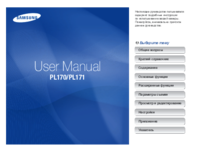




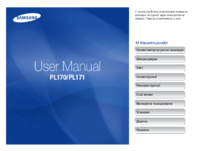



 (56 Seiten)
(56 Seiten)
 (57 Seiten)
(57 Seiten) (48 Seiten)
(48 Seiten) (86 Seiten)
(86 Seiten) (200 Seiten)
(200 Seiten) (77 Seiten)
(77 Seiten) (67 Seiten)
(67 Seiten)

 (79 Seiten)
(79 Seiten) (46 Seiten)
(46 Seiten)







Kommentare zu diesen Handbüchern